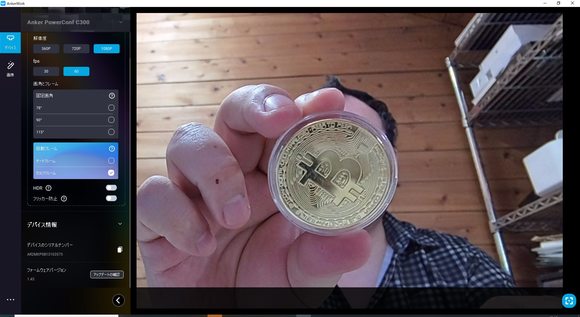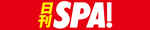高機能ウェブカメラの実力を検証してみた。自分の顔と声がクリアに
―[デジタル四方山話]―
◆カメラの音質や画質が低いのは悪印象
コロナ禍において、ビデオ会議やZoom飲みが広まっている。自分は問題なく利用できている、と言う人がほとんどだろうが、一度だけチェックして欲しい。あなたが見ている映像と聞いている音声は相手の環境によるもの。そして当然、相手が見ているのは、あなたが使っているカメラとマイクによるものだ。
実は古いPCや古い外付けウェブカメラだと性能が低すぎて、音が聞こえづらかったり、映像が汚すぎるということはよくある。コミュニケーションが取れない場合は指摘するが、初対面だとなんとか聞き取れる場合は、そのまま続行することも多い。
しかし、音質や画質が悪い相手とのコミュニケーションは非常にストレスがかかる。商談ならセールスの魅力も伝わらないし、Zoom飲みであればいないものとして扱われるだろう。
とは言え、ビデオ会議のためだけにPCを買い換えるわけにもいかない。そこでお勧めなのがウェブカメラだ。2020年は急激なテレワークの普及によりウェブカメラが入手困難になっていたが、現在では普通に販売されているし、新製品も登場している。
◆価格帯はさまざま。オススメなのは?
2000円程度から売られているが、安価な製品だと解像度は1280×720ピクセルでフレームレートは30FPS、マイクはモノラルで、画角は60度前後と狭い。使えないと言うほどではないが、物足りないと感じることだろう。どうせこれから購入するのであれば、高性能なウェブカメラをおすすめする。
価格帯が上がるごとに解像度が上がり、画角が広がり、一定以上の製品だとマイクがステレオになる。解像度は80〜90度程度あればなんとかなる。1万円前後の製品だと、60FPSに対応する製品が出てくる。
今回紹介する「Anker PowerConf C300」はモバイルバッテリーで有名なAnkerが初めて投入するウェブカメラだ。机の上に置いてもいいし、ノートPCのディスプレイやデスクトップPCのモニターの上部に装着することもできる。
画質は1920×1080ピクセルのフルHDで、フレームレートは最大60FPSと高速。画角も115度ととても広い。Zoom Personal Workspace認証を取得しており、Zoomでの利用はお墨付きだ。
◆物理的にレンズを隠すシールドも
PCとの接続はUSB-Cケーブル。とは言え、ウィンドウズPCだとUSB-A端子のことも多いので、USB-CtoAアダプタも付属している。
ありがたいのがプライバシーシールド。カメラに貼り付け、必要に応じてレンズを物理的に塞いでしまうアイテムだ。剥がれてしまったときのために、予備まで付いているのが嬉しい。
ウェブカメラでビデオ会議や動画配信を行い、終了したものと勘違いしてしまうことがある。過去にもそれでプライベートの様子が全世界に公開されてしまった事例は枚挙に暇がない。ウェブカメラを使っていないときは、レンズを物理的に隠す癖を付けておくとよいだろう。
足の部分は2軸で曲がるようになっており、カメラ部分も水平方向に回転するので、好みのポジションに設置できる。しかも、三脚穴も開いているので、卓上三脚などを利用することも可能。
ケーブルは脱着式なので、好みの長さに変えられるのもポイント。付属のケーブルはちょっと硬くて太いので、手頃な長さの極細ケーブルに変更してもいいだろう。
◆10年前のウェブカメラと比較してみる
試しに、2009年に発売されたウェブカメラと画質を比較してみよう。当時としてはハイエンドの性能を備えており、200万画素でオートフォーカス、マイク内蔵のウェブカメラで解像度は1280×720ピクセル。価格は「PowerConf C300」と同じ約1万円。
しかし並べてみれば違いは一目瞭然。圧倒的にキレイに映っている。画角の広さも圧倒的だ。
「PowerConf C300」は複数人での利用もできる。画角が広いので、数人まとめて映せるのだ。0.35秒でピントが合うオートフォーカスも便利。通常、人物にピントが合っている状態で、カメラの目の前にモノを差し出すと、ぼやけてしまうのが普通だ。しかし、「Anker PowerConf C300」なら即ピントが合うので、見やすい。
◆「見えすぎはイヤ」という人には
画角が広すぎると家の中が全部見られてしまっていやだ、という人もいるだろう。そんな時は、「自動フレーム」機能を利用すればいい。被写体に合わせて映像の一部を切り取って表示してくれる機能だ。
カメラの設定を変更するには設定ソフト「AnkerWork」をAnkerのウェブサイトからインストールする。カメラを接続した状態で「AnkerWork」を起動すると、「デバイス」タブで各種設定が行える。
「セルフフレーム」をオンにすると、被写体の人物を追跡し、画面に大きく表示するようになる。少々動いても追随してくれるので、Zoom飲みなどにぴったり。画角も自動的に小さく調整されるので、家の中が全部見えてしまうようなこともない。
「オートフレーム」をオンにすると、複数で映る時に、ちょうど全員が映り込むように画角を調整してくれる。
他にも画角を直接指定したり、フレームレートを調整できる。暗いところでもキレイに写せるHDR機能も便利だが、オンにするとフレームレートは30FPSになってしまう点は覚えておこう。
◆音声にもこだわり
音声処理機能も○。「ノイズリダクション機能」により環境雑音を軽減でき、「オートゲインコントロール機能」によりボリュームを自動調整してくれる。相手に対してクリアでストレスのない音声を届けられるのがポイントだ。
Zoom Personal Workspace認証を取得しているので、設定はきちんとZoomにも引き継がれる。もちろん、Zoomのバーチャル背景機能などでも問題なく動作する。
自宅でビデオ会議やZoom飲みをするならイチオシの「PowerConf C300」。綺麗な映像&クリアな音声だとオンライン商談の成功率上がるかもしれません、と会社におねだりしてみてはいかがだろうか。
<文/柳谷智宣>
―[デジタル四方山話]―
【柳谷智宣】
お酒を毎晩飲むため、20年前にIT・ビジネスライターとしてデビュー。酒好きが高じて、2011年に原価BARをオープン。2021年3月には、原価BAR三田本店をオープンした。新型コロナウイルス影響を補填すべく、原価BARオンライン「Wi杯」をスタート。YouTubeチャンネルも開設し生き残りに挑んでいる